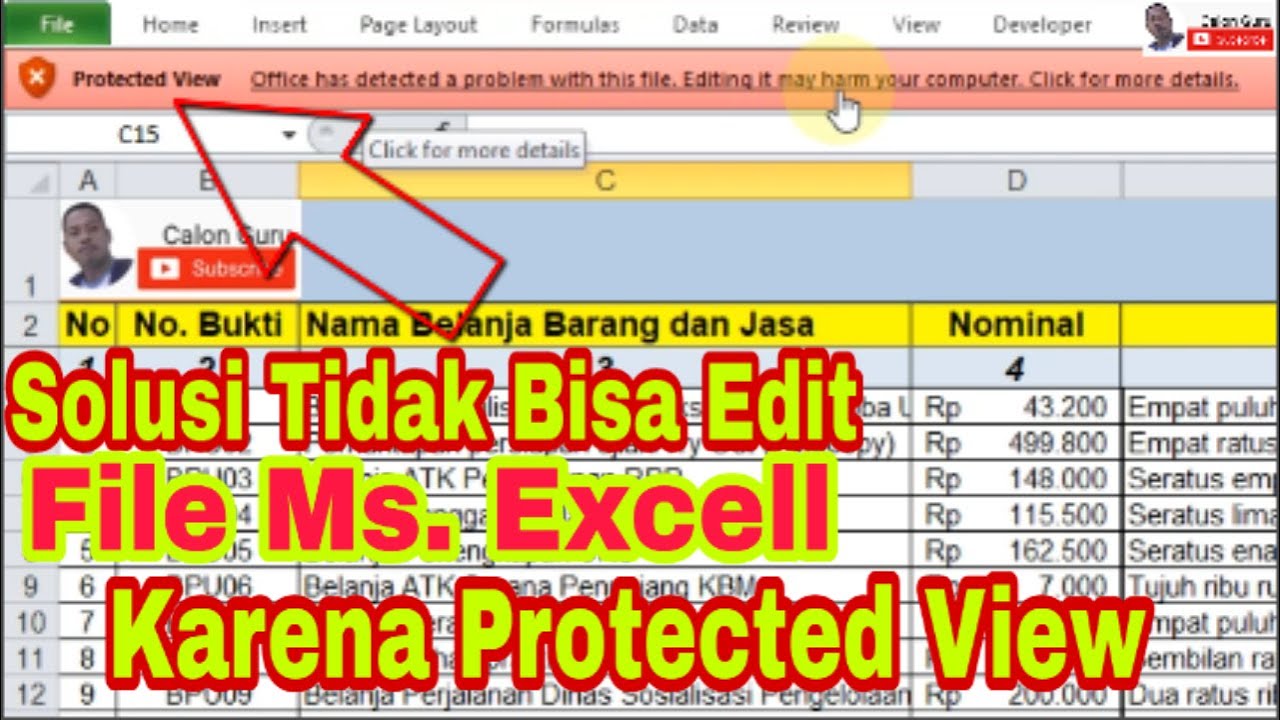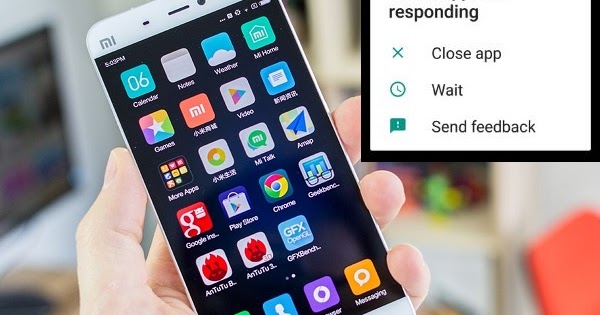Ini bukan rahasia lagi bahwa haolangan teknologi bisa menjadi masalah besar bagi banyak orang. Entah itu masalah dengan aplikasi di ponsel atau masalah dengan file yang tidak dapat diakses, semua orang mungkin mengalami masalah teknologi pada satu titik atau lainnya. Di bawah ini, akan diberikan beberapa cara untuk mengatasi masalah teknologi paling umum yang tampaknya menghantui banyak orang.
Cara Mengatasi Tidak Bisa Edit di Excel karena Protected View Excel
Tidak ada yang lebih menjengkelkan daripada tidak dapat mengedit file Excel Anda. Namun, jika Anda mendapati diri Anda mengalami masalah ini, ada beberapa hal yang dapat Anda coba agar dapat mengedit file tersebut.
1. Nonaktifkan Modal Protected View
Jika file Excel Anda masih di bawah protected view, langkah pertama yang dapat Anda lakukan agar dapat mengedit file tersebut adalah dengan menonaktifkan modal protected view. Cara ini cukup mudah untuk dilakukan dan cukup efektif. Untuk menonaktifkan modal protected view, ikuti langkah-langkah berikut:
- Buka Microsoft Excel.
- Klik Office Button (berada di kiri atas halaman).
- Klik Excel Options.
- Pada bagian kiri jendela, klik Trust Center.
- Klik Trust Center Settings.
- Pada modal dialog, pilih Protected View.
- Kemudian hilangkan centang pada bagian “Enable Protected View for files originating from the internet”.
- Klik OK untuk menyimpan perubahan dan keluar dari jendela Excel Options.
2. Aktifkan Edit Anyway
Jika file Excel Anda tetap tidak dapat diedit setelah menonaktifkan modal protected view, maka Anda harus mencoba mengaktifkan fitur edit anyway. Ikuti langkah-langkah di bawah ini untuk mengaktifkan fitur edit anyway:
- Buka file Excel yang ingin Anda edit.
- Buka tab Review.
- Klik Edit Anyway.
- Klik Yes untuk mengkonfirmasi bahwa Anda ingin mengedit file tersebut.
Cara Mengatasi File Rar Yang Tidak Bisa Di Extract
Mendapat file yang tidak dapat diekstrak dapat menjadi masalah besar. Namun, jangan khawatir, ada beberapa hal yang dapat Anda coba agar dapat mengekstrak file RAR tersebut.
1. Periksa Apakah File RAR Sudah Rusak
Sebelum melakukan apa pun, pastikan bahwa file RAR Anda tidak rusak. File yang rusak tidak akan dapat diekstrak. Ada beberapa tanda-tanda bahwa file RAR mungkin rusak, seperti file yang tampaknya terkunci ketika Anda mencoba membukanya. Jika file RAR Anda rusak, maka Anda harus mencoba mendapatkan file yang lain atau mencoba memperbaiki file yang rusak.
2. Gunakan Software Extractor Lain
Jika file RAR yang Anda ingin ekstrak bukanlah file yang rusak, maka Anda harus mencoba menggunakan software extractor yang berbeda. Beberapa extractor mungkin memiliki kemampuan yang lebih baik untuk mengekstrak file dari format RAR dan dapat mengatasi masalah yang lebih umum.
Cara Mengatasi Aplikasi Tidak Menanggapi Hp Android
Mendapat aplikasi yang tidak menanggapi pada ponsel Android Anda dapat menjadi sangat menjengkelkan. Namun, jangan khawatir; ada beberapa hal yang dapat Anda coba agar dapat mengatasi masalah ini.
1. Hapus Data Cache Aplikasi
Ketika ponsel Android Anda terlalu banyak cache dan data yang tidak terpakai, ini dapat menyebabkan masalah dengan aplikasi Anda. Jika aplikasi tidak menanggapi, cobalah untuk membersihkan cache dan data. Untuk membersihkan cache dan data, ikuti langkah-langkah di bawah ini:
- Buka Pengaturan di ponsel Anda.
- Buka Aplikasi & Notifikasi.
- Cari aplikasi yang ingin Anda bersihkan cache dan data, lalu klik aplikasi tersebut.
- Klik penyimpanan.
- Klik Clear Cache dan Clear Data.
2. Periksa Aplikasi Terbaru yang Diinstal
Jika masalah terjadi setelah menginstal aplikasi terbaru, mungkin aplikasi tersebut yang menyebabkan masalah. Anda dapat mencoba untuk memperbaiki masalah dengan menghapus aplikasi terbaru yang telah diinstal. Jika ini tidak berhasil, Anda mungkin ingin mencari pembaruan untuk aplikasi tersebut atau mencoba untuk menghubungi pengembang aplikasi untuk mendapatkan bantuan.
Cara Mengatasi File Excel Yang Tidak Bisa Dibuka
Tidak dapat membuka file Excel dapat menjadi masalah besar bagi banyak orang. Namun, jika Anda mendapati diri Anda mengalami masalah ini, ada beberapa hal yang dapat Anda coba agar dapat membuka file tersebut.
1. Gunakan Open and Repair di Excel
Jika file Excel Anda rusak, maka Anda dapat mencoba menggunakan fitur Open and Repair di Excel. Untuk menggunakan fitur ini, ikuti langkah-langkah di bawah ini:
- Buka Microsoft Excel.
- Klik Open.
- Pilih file Excel yang ingin Anda buka.
- Klik panah kecil di sebelah tombol Open.
- Pilih Open and Repair.
- Pilih opsi yang sesuai dan klik Repair.
2. Gunakan Tool Excel yang Khusus untuk Memperbaiki File Excel yang Rusak
Jika file Excel Anda sangat rusak, maka Anda dapat mencoba menggunakan tool Excel yang khusus untuk memperbaiki file Excel yang rusak. Beberapa tool ini cukup efektif dan dapat membantu memperbaiki file Excel yang rusak.
Cara Mengatasi Memori HP Cepat Penuh Karena Whatsapp
Jumlah pesan dan berkas audio, gambar, dan video yang dikirim melalui WhatsApp tiap hari mungkin dapat membuat ponsel Anda terasa seperti tidak memiliki ruang penyimpanan yang cukup. Namun, jangan khawatir, ada beberapa hal yang dapat Anda lakukan agar dapat mengatasi masalah ini.
1. Kurangi Jumlah Pesan di WhatsApp
Cara pertama untuk mengatasi masalah ini adalah dengan mengurangi jumlah pesan di WhatsApp. Selama Anda memiliki pesan yang tersimpan di WhatsApp, memori Anda akan cepat penuh. Sebaiknya Anda menghapus pesan-pesan lama dan tidak penting. Untuk melakukan ini, Anda dapat mengikuti langkah-langkah berikut di aplikasi WhatsApp:
- Buka aplikasi WhatsApp di ponsel Anda.
- Buka obrolan yang ingin Anda hapus.
- Klik nama obrolan di bagian atas.
- Buka History Chat.
- Pilih Clear Chat.
2. Hapus Berkas Media yang Tidak Dibutuhkan
Selain pesan, gambar, video, dan file audio yang dikirim melalui WhatsApp dapat juga menjadi penyebab cepat penuhnya memori. Jika gambar dan video yang dikirim melalui WhatsApp tidak penting, sebaiknya Anda menghapusnya. Untuk melakukannya, ikuti langkah-langkah berikut:
- Buka galeri di ponsel Anda.
- Pilih folder WhatsApp.
- Pilih folder Media.
- Pilih folder yang terkait dengan jenis file yang ingin dihapus (Gambar, Video, dll).
- Pilih file yang ingin dihapus.
- Klik tombol hapus untuk menghapus file tersebut.
FAQ
1. Apakah saya dapat mengikuti langkah-langkah yang diberikan jika saya tidak memiliki pengetahuan teknologi yang baik?
Tentu saja, Anda dapat mengikuti langkah-langkah yang diberikan meskipun Anda tidak memiliki pengetahuan teknologi yang baik. Langkah-langkah tersebut sangat mudah dilakukan dan dapat dilakukan oleh siapa saja.
2. Apakah video YouTube yang diiklankan efektif dalam mengatasi masalah teknologi?
Ya, video YouTube dapat efektif dalam mengatasi masalah teknologi. Video tersebut dapat memberikan panduan yang lebih mendalam dan visual bagi pengguna, dan dapat membantu pengguna memahami solusi dengan lebih baik.